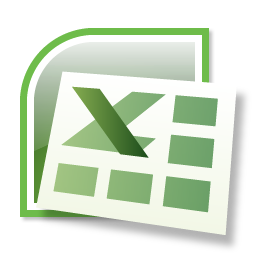 Un'esigenza molto sentita dagli utilizzatori del foglio di calcolo di casa Microsoft, il noto Excel, è quella di applicare formule a celle solo se determinate celle siano piene e non vuote. Inutile applicare una fromula se la cella quella che fornisce il dato è vuota. Ovviamente per verificare se la cella è piena o vuota in Excel, dovremmo avvalerci di una espressione condizionale, ma nulla di particolarmente complicato, basta davvero poco, andiamo a scopire come fare.
Un'esigenza molto sentita dagli utilizzatori del foglio di calcolo di casa Microsoft, il noto Excel, è quella di applicare formule a celle solo se determinate celle siano piene e non vuote. Inutile applicare una fromula se la cella quella che fornisce il dato è vuota. Ovviamente per verificare se la cella è piena o vuota in Excel, dovremmo avvalerci di una espressione condizionale, ma nulla di particolarmente complicato, basta davvero poco, andiamo a scopire come fare.
Supponiamo di trovarci nella situazione rappresentata in figura:
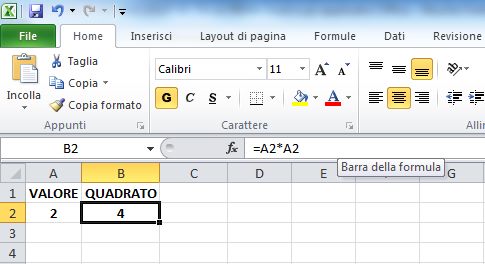 Ossia nella colonna A inseriamo il valore, ed in quella B, una semplicissima formula di elevamento al quadrato (ossia il valore della cella adiacente a sx per se stessa "=A2*A2").
Ossia nella colonna A inseriamo il valore, ed in quella B, una semplicissima formula di elevamento al quadrato (ossia il valore della cella adiacente a sx per se stessa "=A2*A2").
Il punto su cui concentrarci non è tanto la formula o la sua complessita, ma se ricopiassimo la formula in una o più delle celle sottostanti della colonna B, come facciamo a verificare la presenza di un valore nella prima colonna (quella adiacente a sx) in modo da applicare la formula Excel solo quando la cella e piena? Diversamente la colonna B deve presentare una cella vuota e non deve applicare la formula.
Ottenere questo comportamento è molto semplice, dobbiamo avvalerci di una espressione condizionale, ovvero un "if else" in un linguaggio di programmazione, l'equivalente Excel risulterebbe così:
=SE(A2<>"";A2*A2;"")
La formula Excel di cui sopra che andremo a scrivere poi nella barra della formula, và letta in questo modo: "Se la cella A2 è diversa da vuota (stringa vuota) allora applica la formula A2*A2, diversamente scrivi una stringa vuota."
In maniera pratica, se le celle della colonna A sono piene, ossia viene scritto al loro interno un valore (numerico), nella cella adiacente della colonna B verrà applicato il valore della formula (in questo caso il quadrato), diversamente se la cella è vuota nella cella adiacente verra scritta una stringa vuota.
In modo ancora più compatto e forse anche più corretto ed elegante possiamo scrivere la condizione di verifica di una cella excel vuota o piena per applicare una formula o meno anche in questo modo
=SE(A2<>"";A2*A2;)
Cosa cambia rispetto alla formula precedente? Non scriviamo nella condizione il terzo parametro, ovvero tradotto in codice se la cella Excel è diversa da vuota applica la formula diversamente non fare nulla.
Semplice no? Se qualcuno desidera aggiungere qualcosa su "Come verificare se una cella Excel è vuota o piena per applicare una formula", può farlo liberamente tramite lo spazio dei commenti, ogni vostro intervento sarà gradito.